显卡驱动更新失败,小猪教您显卡驱动更新失败怎么解决
- 时间:2018年05月21日 12:49:29 来源:魔法猪系统重装大师官网 人气:14260
显卡是保证计算机可以正常地工作最基本的配置,在计算机的过程中起到了非常重要的作用。有了显卡驱动,计算机才可以与其它计算机设备进行网络通信,如果没有了显卡驱动程序,有用户遇到显卡驱动更新失败的情况,怎么办?下面,小编给大家给带来了显卡驱动更新失败的处理图文。
近来有用户在电脑中更新了最新的AMD显卡驱动,但是却发现官方给的自动检测并安装驱动程序无法更新,尝试几次还是更新失败。甚至使原有驱动损坏,影响正常使用。这可急坏了许多用户,那么怎么解决显卡驱动更新失败?下面,小编给大家介绍显卡驱动更新失败的处理技巧。
显卡驱动更新失败怎么解决
打开NVIDIA显卡驱动安装程序

更新驱动载图1
当出现这一步时,先不要进行任何操作,不要急着安装
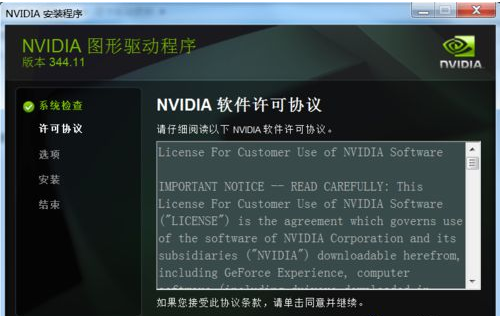
更新失败载图2
返回到桌面,右键“计算机”,点击“管理”
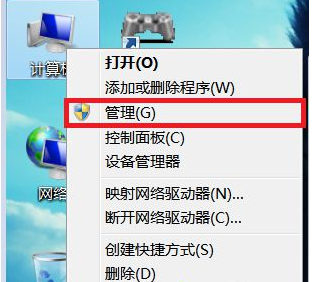
更新驱动载图3
点击“服务和应用程序”,再点击“服务”
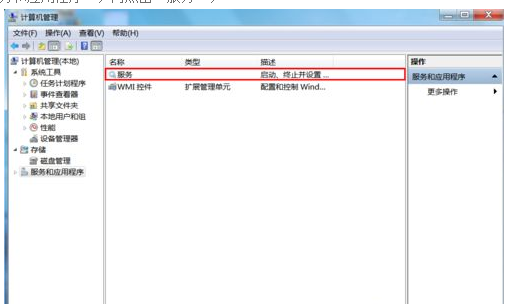
更新驱动载图4
找到“Windows Installer”,右键选择“启动”并等待服务启动
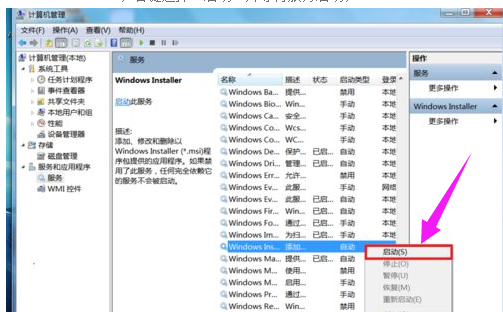
更新驱动载图5
返回显卡驱动安装程序,执行下一步继续安装,便不会再次出现安装失败的情况。
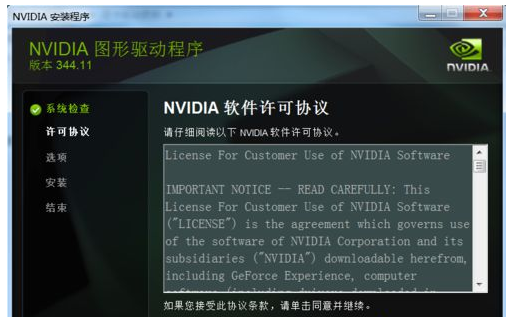
显卡载图6
以上就是显卡驱动更新失败的解决步骤了。解决起来也比较简单,有需要的用户可以看看。









